今回は、TopCashbackを使った、超が付くぐらい便利な機能を画像付きでご紹介します。
ネットショッピングのたびに、そのショップがポイントサイトに掲載されているかを確認する作業って面倒ですよね(^_^;)その面倒な作業を無くすことができる便利な設定方法があります!もちろん無料です(笑)
こちらの便利機能をおススメする理由は主に2つ。
- 知らないショップでもTopCashbackに掲載されているかすぐにわかる
- 還元率が一目でわかる
TopCashbackで購入したいお店を検索する手間とか、購入した後にキャッシュバック対象だったことに気付くとか・・・この機能を使えば、そんな悩みも一発で解決します!(笑)
今回の記事は、下記のことで困っている方の問題解決・疑問解決に役立ちます。
- TopCashbackを日本語で表示は出来たけど、英語で毎回検索するのが面倒
- キャッシュバックは絶対に取りこぼしたくない
- 検索した時は気付けなかったけど、本当はTopCashbackが使えたとか避けたい
TopCashBackとは?
こちらのページは、TopCashBackを、めちゃめちゃ便利に使う機能のご紹介なので、詳細は省きますが、簡単に説明しておきます。
TopCashback(トップキャッシュバック)とは、アメリカの有名なキャッシャバックサイトです。
日本だと、モッピーなどのポイントサイトが有名ですが、TopCashbackは、アメリカ版のポイントサイトというイメージがしっくりくると思います。
詳しくはこちらにまとめていますので、良かったら参考にしてください。
TopCashbackの拡張機能を使えば取りこぼしはゼロ!
TopCashbackは、Chromeブラウザで提供されている拡張機能(Chrome extention)をインストールすることで、効率よくキャッシュバックを受け取れるようになり、TopCashbackがめちゃめちゃ使いやすくなります。
TopCashBackの拡張機能をインストールすると、こんな感じに右上にTopCashbackの対象店舗なのかがすぐにわかって、還元率も同時にわかります。(今回はマリオットホテルを予約すると6%のキャッシュバックのようです)
それでは導入方法について、画像付きで詳しく説明しますね。
TopCashbackの拡張機能(Chrome extention)の使い方
TopCashbackの拡張機能の使い方について、
- Step0:WebブラウザのGoogle Chromeをインストール
- Step1:インストールの方法
- Step2:動作チェックの方法
- 不要になった時のために、アンインストール方法
の順に、詳しく画像付きで説明していきます。
Step0:Google Chromeをインストール(準備編)
まずは、webブラウザとして、Google Chromeをインストールします。こちらのGoogle公式サイトからインストールできます。
ついでに、ページを丸ごと翻訳できるようにChromeの設定も変更しちゃいましょう。設定変更については、こちらで詳しく説明足しているので、良かったら参考にしてください。
Step1:TopCashbackの拡張機能のインストール
それでは早速、TopCashbackが提供しているChromeの拡張機能をインストールしていきますので、まずはログインしましょう!
1:TopCashbackの拡張機能専用URLへ
TopCashbackの拡張機能は、Topページの一番↓にあります。スクロールしていけば、すぐに見つかります。もしくは、こちらのリンクをクリックしてください。
2:TopCashbackの拡張機能のインストール確認
赤枠の「Install Extention」をクリックして、インストールページに行きます。
3:インストールの開始
Chromeのウェブストアに来ますので、「Chromeに追加」をクリックするとダウンロードとインストールが開始されます。私は数秒でインストール完了しました。Chromeの再起動は不要です。
Step2:TopCashbackの拡張機能の動作チェック
インストールが無事にできたら、ちゃんとTopCashbackの拡張機能が動作しているかをチェックしましょう。動作確認できれば、もう悩みなんてありません(笑)
1:ヒルトンやマリオットのサイトで動作の確認
TopCashbackでよく使うショップに行ってポップアップが表示されるかを確認してください。今回は試しにマリオットホテルの予約ページで確認します。
2:TopCashbackのポップアップが表示
公式サイトに行くと、右上にTopCashbackのポップアップが表示されているはずです。さらに還元率もわかります。(今回はマリオットホテルを予約すると6%のキャッシュバックのようです)
キャッシュバックを適用させるために、「Get 6% Cash Back」をクリックします。
3:キャッシュバックの適用中を確認
しばらくすると、ポップアップが緑色なって「〇〇Cash Back active」の表示になっているはずです。今回はマリオットで確認しましたので、6%のキャッシュバックになっています。これでTopCashBackの適用がされます。
あとは、いつも通りにネットショッピングして、TopCashBackでキャッシュバックされるのを待つだけです。
TopCashbackの拡張機能のアンインストール
ポップアップが邪魔になった際は、TopCashBackの拡張機能をアンインストールすれば元通りになります。
まとめ
今回は、TopCashBackの拡張機能のインストールから使い方までを解説いたしましたが、いかがでしたか?
いままで購入前にTopCashBackで検索したり、購入した後にキャッシュバック対象だったことに気付くなど、もうそんな心配は必要ありませんよ(笑)
今回も最後までありがとうございました!
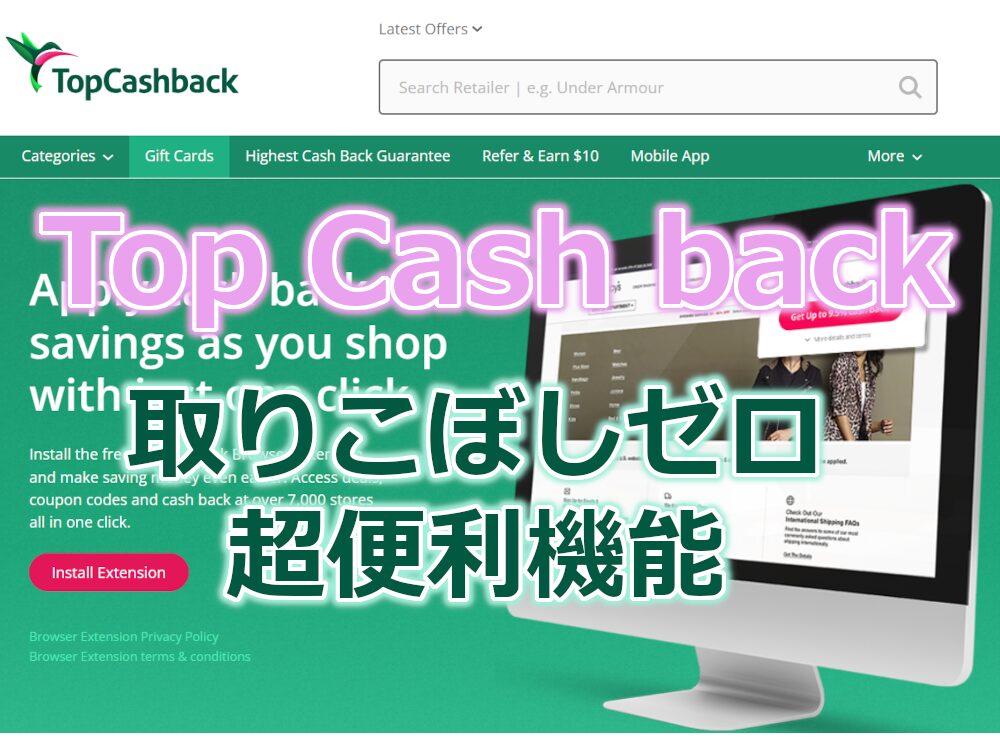

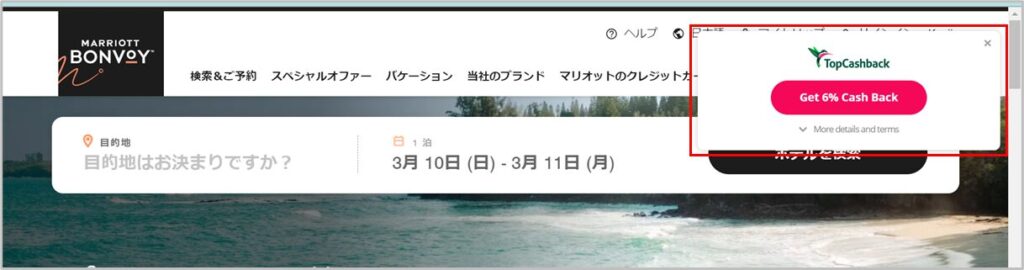


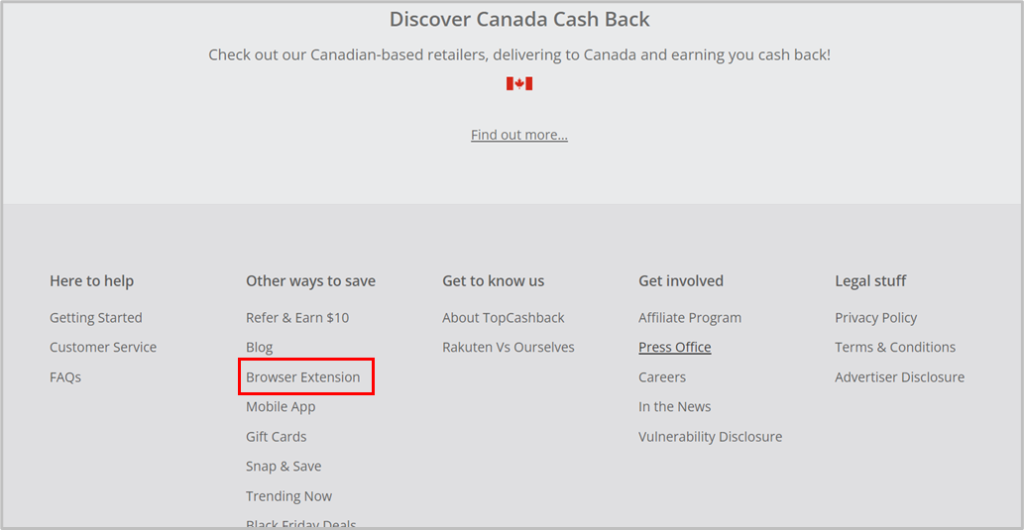
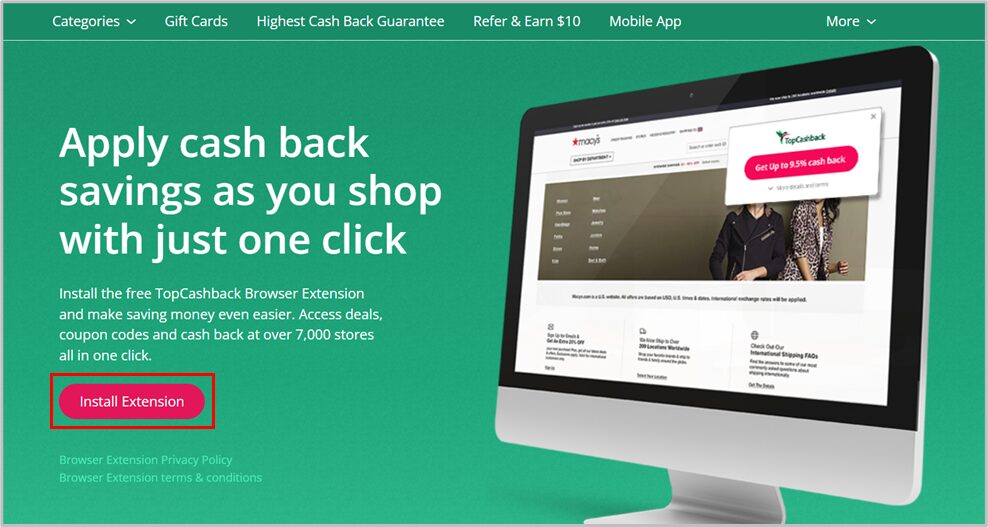
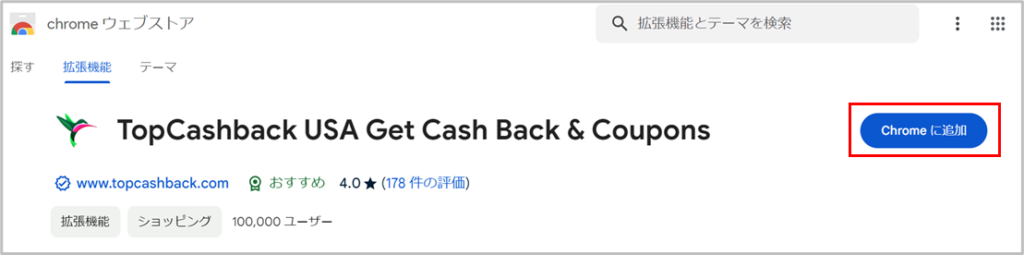
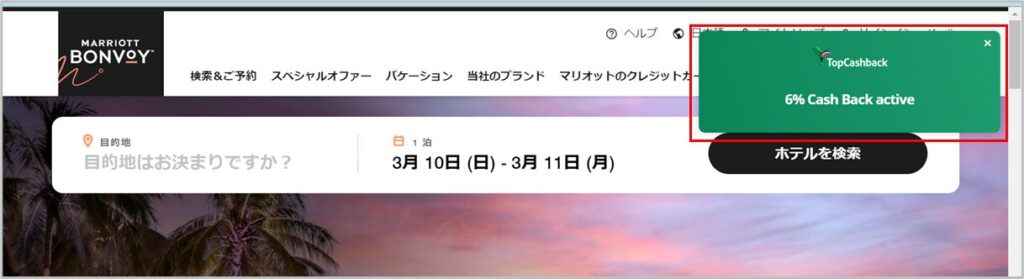
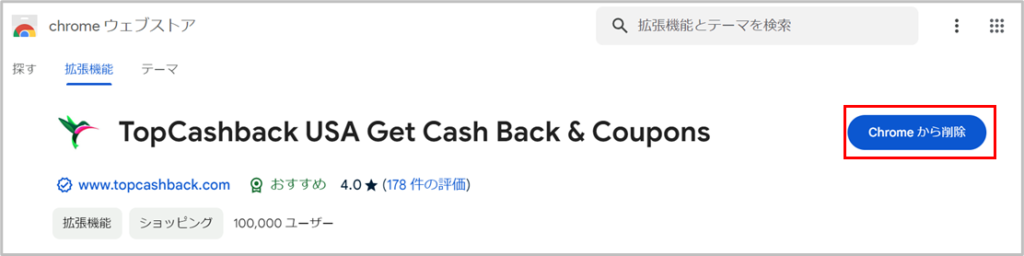

コメント